
Skype dasturining asosiy funktsiyalaridan biri audio va video muzokaralarni o'tkazishdir. Tabiiyki, ovoz yozish qurilmasi, ya'ni mikrofonsiz bunday aloqa mumkin emas. Ammo, afsuski, ba'zida ovoz yozish moslamalari muvaffaqiyatsiz bo'ladi. Ovoz yozish asboblari va Skype-ning o'zaro ta'sirida qanday muammolar mavjudligini va ularni qanday hal qilishni bilib olaylik.
Noto'g'ri aloqa
Mikrofon va Skype-ning o'zaro aloqasi yo'qligining eng keng tarqalgan sabablaridan biri bu yozuvchining kompyuterga noto'g'ri ulanishi. Mikrofon vilkasi kompyuter uyasiga to'liq o'rnatilganligini tekshiring. Bundan tashqari, u ovoz yozish asboblari uchun ulagichga maxsus ulanganligiga e'tibor bering. Ko'pincha tajribasiz foydalanuvchilar mikrofonni dinamiklarni ulash uchun ulash joyiga ulashadi. Ayniqsa, ko'pincha bu kompyuterning old qismi orqali ulanganda sodir bo'ladi.
Mikrofonning ishdan chiqishi
Mikrofonning ishlamasligining yana bir variant - bu uning buzilishi. Bundan tashqari, mikrofon qanchalik murakkab bo'lsa, uning buzilish ehtimoli shuncha yuqori bo'ladi. Oddiy mikrofonlarning ishdan chiqishi juda qiyin va aksariyat hollarda faqat ushbu turdagi qurilmaga qasddan zarar etkazilishi mumkin. Mikrofonni boshqa kompyuterga ulab, uning ishlashini tekshirishingiz mumkin. Shuningdek, siz boshqa yozib olish qurilmasini kompyuteringizga ulashingiz mumkin.
Haydovchilar
Skype-ning mikrofonni ko'rmasligi juda keng tarqalgan sabab bu drayverlarning etishmasligi yoki shikastlanishi. Ularning holatini tekshirish uchun siz qurilmalar menejeriga borishingiz kerak. Buni amalga oshirish juda oson: biz klaviaturada Win + R tugmalar birikmasini bosamiz va ochilgan "Ishga tushirish" oynasida "devmgmt.msc" iborasini kiritamiz. "OK" tugmasini bosing.

Bizdan oldin Device Manager oynasi ochiladi. "Ovoz, video va o'yin qurilmalari" bo'limini ochamiz. Unda kamida bitta mikrofon drayveri bo'lishi kerak.

Agar bunday bo'lmasa, drayverni o'rnatish diskidan o'rnatish yoki Internetdan yuklab olish kerak. Ushbu muammolarning murakkabligini bilmaydigan foydalanuvchilar uchun drayverlarni avtomatik o'rnatish uchun maxsus dasturlardan foydalanish eng yaxshi variant bo'ladi.
Agar haydovchi ulangan qurilmalar ro'yxatida bo'lsa, lekin uning oldida qo'shimcha belgi (qizil xoch, undov belgisi va boshqalar) mavjud bo'lsa, bu haydovchining shikastlangan yoki ishlamay qolganligini anglatadi. Uning ishlashini tekshirish uchun ismni bosing va kontekst menyusidagi "Xususiyatlar" bandini tanlang.

Ochilgan oynada drayverning xususiyatlari haqida ma'lumot "Qurilma yaxshi ishlamoqda" o'qilishi kerak.

Agar biron bir boshqa turdagi yozuv bo'lsa, bu noto'g'ri ishlashni anglatadi. Bunday holda, qurilmaning nomini tanlab, biz yana kontekst menyusiga qo'ng'iroq qilamiz va "O'chirish" bandini tanlang.

Drayvni olib tashlaganingizdan so'ng, yuqorida aytib o'tilgan usullardan birini ishlatib, uni yana o'rnatishingiz kerak.
Shuningdek, drayverlarni kontekst menyusiga qo'ng'iroq qilish va shu nomdagi elementni tanlash orqali yangilashingiz mumkin.

Skype sozlamalarida qurilmani noto'g'ri tanlash
Agar kompyuterga bir nechta ovoz yozish moslamalari ulangan bo'lsa yoki boshqa mikrofonlar avval ulangan bo'lsa, Skype siz gaplashayotgan mikrofondan emas, balki ulardan ovoz qabul qilishga sozlangan bo'lishi mumkin. Bunday holda, biz kerakli qurilmani tanlab, sozlamalarda nomni o'zgartirishingiz kerak.
Biz Skype dasturini ochamiz va uning menyusida ketma-ket "Asboblar" va "Sozlamalar ..." elementlariga o'tamiz.

Keyin "Ovoz sozlamalari" bo'limiga o'ting.

Ushbu oynaning eng yuqori qismida Mikrofonni sozlash bloki joylashgan. Qurilmani tanlash uchun biz oynani bosamiz va biz gaplashayotgan mikrofonni tanlang.

Alohida ravishda, "Volume" parametrining nolga teng emasligiga e'tibor qaratamiz. Bu, shuningdek, Skype mikrofonga aytayotganingizni o'ynatmasligi uchun sabab bo'lishi mumkin. Agar ushbu muammo aniqlansa, ilgari "Avtomatik mikrofon sozlamalariga ruxsat berish" katagiga belgi qo'ying.
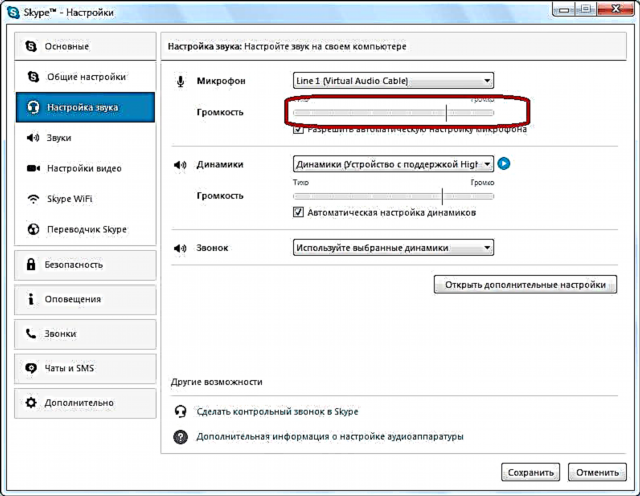
Barcha sozlamalar o'rnatilgandan so'ng, "Saqlash" tugmachasini bosishni unutmang, aks holda derazani yopgandan so'ng ular oldingi holatga qaytadilar.

Kengroq aytganda, suhbatdoshingiz sizni Skype-da eshitmasligi muammosi alohida mavzuda ko'rib chiqiladi. Bu nafaqat sizning ovoz yozish moslamangizning ishlashini, balki suhbatdoshning muammolarini ham keltirib chiqardi.
Ko'rinib turibdiki, Skype dasturi va ovoz yozish moslamasining o'zaro ta'siri muammolari uch darajada bo'lishi mumkin: qurilmaning o'zi yoki noto'g'ri ulanishi; haydovchilar bilan bog'liq muammolar; Skype-da noto'g'ri sozlamalar. Ularning har biri yuqorida tavsiflangan alohida algoritmlar yordamida hal qilinadi.











